プリンタードライバー インストールツールについて
更新日:2018年2月1日
DocuWide シリーズの複合機、および、プリンター(以下、プリンターと呼ぶ)用に、プリンタードライバーを新規インストール、または、バージョンアップする際には、インストールツールをご利用ください。
また、新規でプリンターを追加する場合で、「プリンターの追加」を利用してインストールする方法の手順を「3. 「プリンターの追加」を利用してドライバーをインストールする方法」にて説明します。
1. プリンタードライバーインストールツール概要
富士フイルムビジネスイノベーション公式ホームページからダウンロードしたファイルは、自己解凍形式になっています。これを任意の空フォルダに移動して実行すれば、ファイルが解凍されて自動的にインストールツールが起動されます。
プリンタードライバーインストールツールを起動すると以下のようなメニュー画面が表示されます。
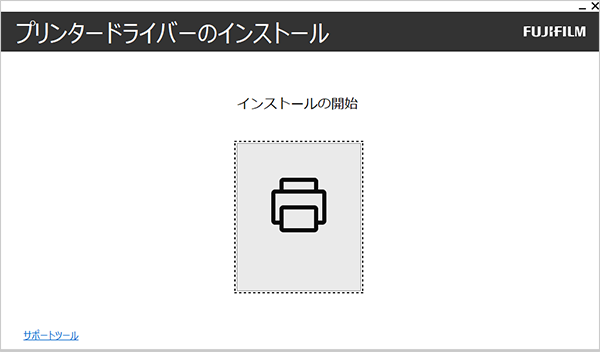 図1:インストールツールメニュー画面
図1:インストールツールメニュー画面
- プリンタードライバーのインストール
ネットワーク接続プリンターを指定してインストールすることができます。
- プリンタードライバーの更新
すでにインストールされているプリンタードライバーを、最新のバージョンに更新します。
2. 注意制限事項
ドライバーインストールツール(Launcher.exe)が格納されているフォルダ名が長い場合、ドライバーインストールツールのメニュー画面が起動できない場合があります。
- 注記 起動できない場合はフォルダ名を短くするか、デスクトップ上で解凍を再実施してください。
例) ドライバーインストールツールを、C:\temp で解凍した場合
C:¥temp¥¥Launcher.exe¥を実行してください。
3. 「プリンターの追加」を利用してドライバーをインストールする方法
例) 1. で解凍先フォルダーとして指定したフォルダーがC:\tempの場合
C:¥temp¥注1¥Software\ドライバーの種類注2¥OSの種類注3¥Japanese¥mmm注4
- ダウンロードした圧縮ファイル(EXE形式)をダブルクリックして解凍します。
- 自動的にドライバーインストールツール画面が表示されます。閉じるボタン[X]をクリックし、ドライバーインストールツールを終了してください。
- ドライバーが格納されているフォルダを確認します。
- [プリンターの追加]ウイザードを開始します。
[製造元のファイルのコピー元]入力フィールドに、3.で確認したドライバー格納フォルダを指定してください。(3.で格納されているドライバーを別の場所にコピーした場合は、コピーしたフォルダを指定してください。)
- 注1
ダウンロードした圧縮ファイル(EXE形式)の拡張子(.exe)を除いた名前
- 注2 ドライバーの種類とフォルダ名
| ドライバーの種類 | フォルダ名 |
|---|---|
| DocuWide Plot ドライバー | ES |
| DocuWide PostScript® ドライバー | PS |
- 注3 OSの種類とフォルダ名
| OS の種類 | フォルダ名 |
|---|---|
| x86版 OS | i386 |
| x64版 OS | amd64 |
- 注4 数字 (mmm) と対象機種の関係
| ドライバーの種類 | 数字 (mmm) | 対象機種名 |
|---|---|---|
| DocuWide Plot ドライバー | 001 | 全機種 |
| DocuWide PostScript® ドライバー | 001 | DocuWide 2055 |
| 002 | DocuWide 6055 | |
| 003 | DocuWide 9095α | |
| 004 | DocuWide 3035 | |
| 005 | DocuWide 9098α | |
| 006 | DocuWide 3037 | |
| 007 | DocuWide 6057 |